Güvenli Moda Giriş Çıkış; Android akıllı telefon kullanıcılarının nerdeyse hiç kullanmadığı Güvenli Mod, esasında akıllı telefonunuzun kara kutusu olarak işlev görür. Güvenli mod ortamında Normal modda silemediğiniz bir uygulamayı kolayca silebilirsiniz.
Android akıllı telefonlarda Güvenli Mod’a girmek için, telefonu yeniden başlatmanız veya uzun süre “kapat” düğmesine basmanız yeterlidir. Ancak, Güvenli Mod’u yanlışlıkla düzeltmek isteyen kullanıcılar veya Güvenli Mod’dan bir uygulama veya hata günlüğü nasıl çıkarılacak? Bunun için birden çok seçenek var.
Güvenli Moda Giriş Çıkış; Android 4.1 sürümünden beri Androdi işletim sistemine Güvenli Mod işlevi eklendi. Windows işletim sistemine benzer şekilde Güvenli Mod’da başlatıldığında, Android cihazda sadece fabrika Önyükleme uygulamaları yüklenir.
Bu özellik kullanıcıların kullanmasına izin verir 3. Android işletim sistemini test etmelerine, sistem analizi / kurtarma gerçekleştirmelerine ve parti uygulamalarının neden olduğu herhangi bir kesinti olmadan yazılım hatalarını düzeltmelerine yardımcı olur.
Güvenli Moda Nasıl Girilir
Güç kapalıyken Güvenli Moda Girmek İçin:
- Güvenli Moda Giriş Çıkış
- Başlatmak için güç düğmesine uzun basın.
- Marka logosu belirdiğinde ana ekran görüntülenene kadar ses kısma düğmesini basılı tutun
- Ana ekranın sol alt bölümünde “Güvenli Mod” yazısı görüntülenir
Güç açıkken Güvenli Moda Girmek İçin:
- Güç düğmesine uzun basın.
- “Kapama” seçeneğine dokunarak parmağınızı basılı tutun
- Güvenli Modda Yeniden Başlatma penceresi geldiğinde “Tamam” seçeneğine dokunun.
- Ana ekranın sol alt bölümünde “Güvenli mod” yazısı görüntülenir.
Cihazınızı Yeniden Başlatın
Android işletim sistemini kullanan akıllı telefonlar normal bilgisayarlara benzer şekilde çalışır ve Windows işletim sistemine benzer uygulamaları kullanır. Özellikle, normal kullanım modunda silinemeyen uygulamaları ve programları silmek için Güvenli Mod’u kullanmak gerekir. Güvenli Mod’a erişim, güç düğmesine basıp kapatma seçeneğini basılı tutarak ve Güvenli Modda başlat’ı seçerek sağlanır.
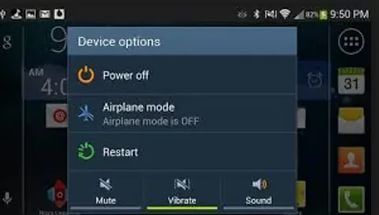
Telefonunuzun Bataryasını Çıkartın
Bu başlığı gördüğünüzde bazı okuyucuların gülümsediğini görüyorum. Telefonumuz donarsa veya aşırı ısınırsa, önce akıllı telefonumuzun pilini çıkarırız. Daha sonra pili telefona takıp kullanmaya devam etmekteyiz. Akıllı telefonların pil çıkarma işlemi sırasında sistematik olarak hasar görmesi nadir olmakla beraber, pili Güvenli Mod’da telefonunuzdan rahat bir biçimde çıkarabilirsiniz.
İlginizi Çekebilir: Samsung Ekran Kararması
Bildirimler Panelini Dene
Bu, tüm akıllı telefonlar için geçerli değildir. Bazı cihazlarda bildirim tepsisinde güvenli mod bildirimi bulunur. Güvenli Mod’u seçmek için çıkın, bir veya iki kez aşağı kaydırın ve öğesine dokunun. Sorun tekrar çözülmedi mi? Pekala, donanımı kullanmaya başlayalım.
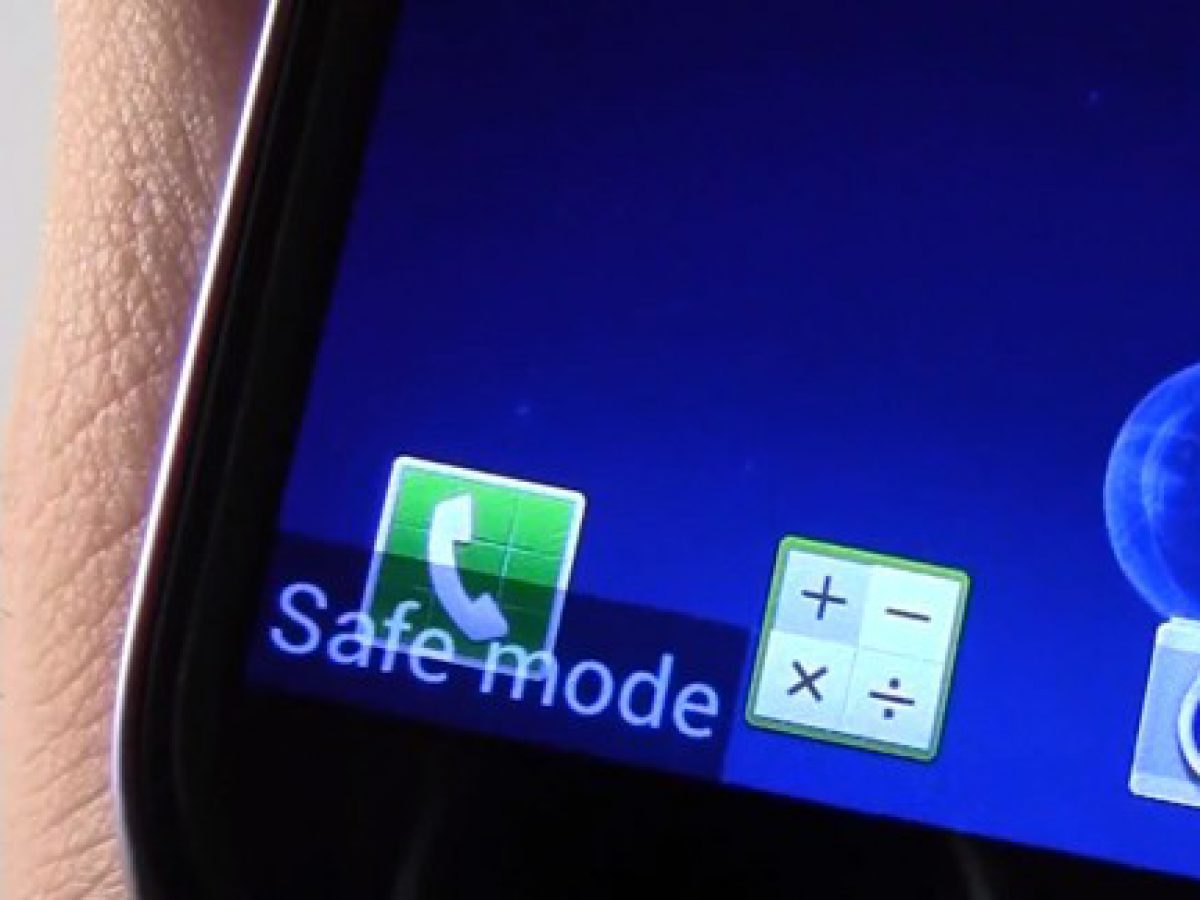
Sesi Azalt ile Güçlendir
Bu yöntem benim için gerçekten işe yaramadı. Birçok kullanıcı, cihazlarını kapatarak ve ardından güç düğmesini ve Sesi Kısma düğmesini basılı tutarak sonsuz güvenlik modlarından kaçabildiğini bildirdi. Görünüşe göre, bu sorundan ziyade probleminizin kaynağı olabilir.
Cihazınızın ses seviyesi bozuksa, telefonunuz yeniden başlattığınızda ses seviyesi düğmelerinden birini basılı tuttuğunuzu düşünüyor olabilirsiniz. Bazı cihazlarda bu, telefonun daima Güvenli Modda önyükleme yapmasına neden olur Cihazınızı onarmak veya yerel bir tamirhaneyi ziyaret etmek için, muhtemelen servis sağlayıcınıza geri göndermeniz gerekecektir.
Telefonunuzu Fabrika Ayarına Döndürün
Güvenli Mod’dasınız ve akıllı telefonunuzun pili çıkarılamıyor ve telefonunuzun arızalanması durumunda ilk defa Güvenli Modda olduğunuzu varsayarak telefonunuzu yeniden başlatamazsınız. Sana başka iyi haberlerim var. Güvenli Mod’dan, telefonunuzu fabrika ayarlarına değiştirerek de çıkabilirsiniz. Bu fikir sağlıklı değil, ancak gerektiğinde kullanılabilir.
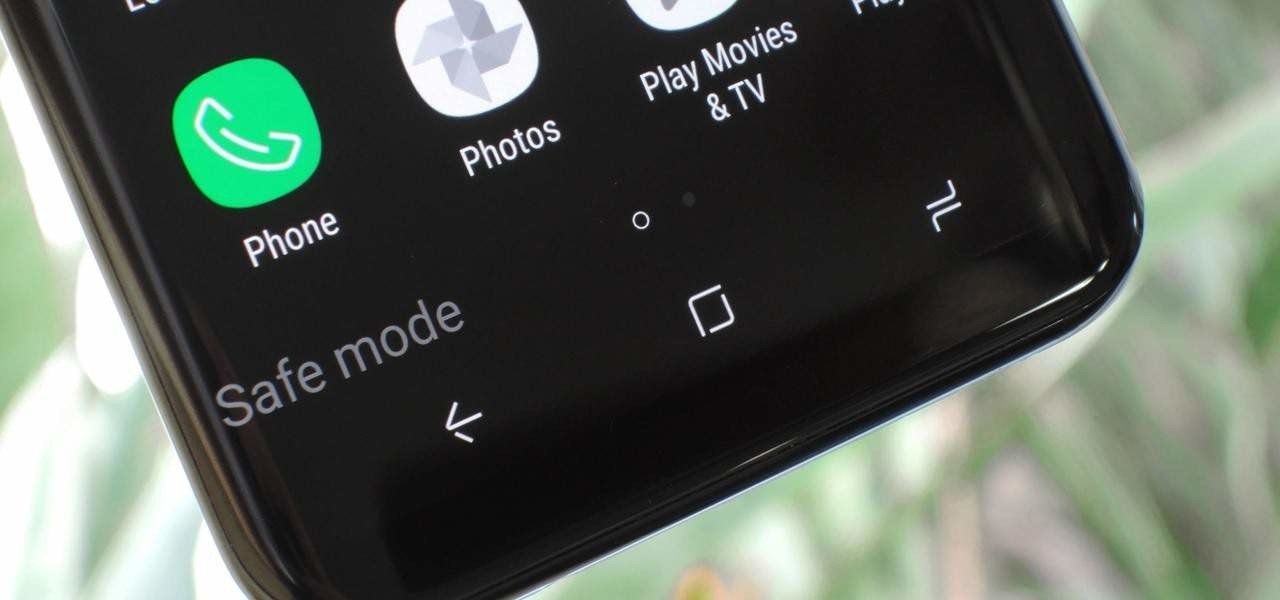
Akıllı Telefonun Güvenli Modda Olduğu Nasıl Anlaşılmaktadır
Akıllı telefon kullanıcıları, telefonlarının ekranlarında bazı özellikleri görebilir, böylelikle telefonlarının Güvenli Modda olduğunu veya dışında olmadığını anlayabilirler. Bu özellikler, telefonda istenilen uygulamaları açmamak ve sadece fabrika ayarlarında yapılan kurulum öncesi uygulamaları açmak olarak listelenir ve Akıllı Telefonların sağ alt kısmında Güvenli Mod ifadesi bulunur.
Bu moddayken, tüm kişisel veriler ve uygulamalar zarar görmeden ve sisteme zarar vermeden korunur, bu da sisteme zarar verebilir ve istenmeyen uygulamalar da silinebilir. Güvenli Mod pek çok uygulamanın çalışmasına izin vermediğinden, çok uzun süre kullanılmamalıdır ve istenilen işlemler gerçekleştirildiğinde normal moda geçirilmelidir.
Bataryayı Çıkarın
Bu çözüm ancak telefonunuzun çıkarılabilir pili var ise mümkün olacaktır. Birçok Samsung Galaxy S4 kullanıcısı bu şekilde Güvenli Mod’dan başarı ile çıktı. Cihazınızı kapatın, telefonunuzun arkasını çıkarın ve pili çıkarın.
Pili değiştirmeden önce, tüm pil Magic’in telefonunuzu boşaltması için bir dakika kadar beklemeniz gerekir. Pil büyüsüne inanmıyorsanız, bunu kapasitörlerin tamamen boşalmasına izin vererek ya da her neyse yapabilirsiniz. Pili yeniden bağlayın ve cihazı tekrar açın. Buda sorunu çözmediyse açın.
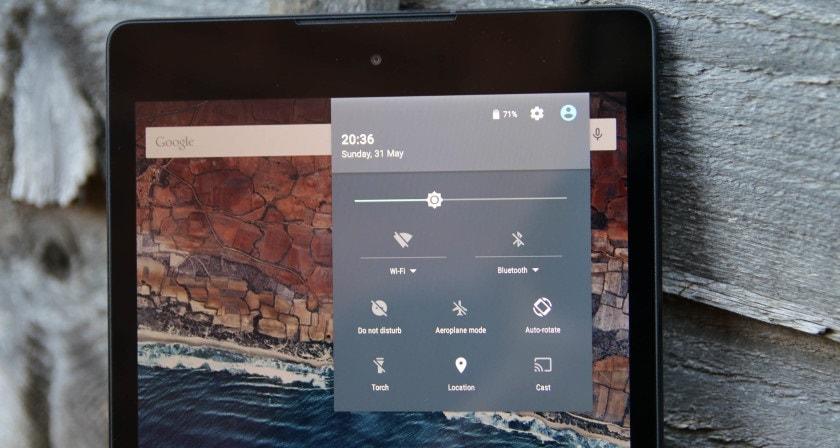
Güvenli Moddan Nasıl Çıkılır
Android işletim sistemine sahip cihazları güvenli moddan çıkarmak için üç yöntem bulunmaktadır.
- Birincisi telefonu kapamak ve yeniden başlatmaktır. Bu işlem birkaç kez denenebilir ve genelde olumlu sonuçlarla sonuçlanır.
- Telefon yeniden başlatılamaz ve Güvenli Mod çıkarılamazsa, pil ikinci bir yöntem olarak çıkarılmalıdır. Normalde pilin çıkarılması sisteme zarar verebilir, ancak bu işlemin Güvenli Mod gerçekleştirilmesi riski yoktur.
- Akıllı telefonları Güvenli Mod’dan kaldırmanın en son ve çok öneri edilmeyen yöntemi, onları fabrika ayarlarına geri döndürmektir. Bu işlem son çare olarak kullanılır ve Ayarlar bölümüne girip Fabrika ayarlarını geri yükle tıklayarak gerçekleşir.
Bu makale için Google’da en çok aranan kelimeler ; güvenli moda giriş , güvenli mod giriş , güvenli moda , güvenli mod çıkış bilgisayar , güvenli moda girmek , güvenli moda giriş Windows 10 , pc güvenli mod , pc güvenli moda geçmiyor , pc güvenli moda alma , güvenli mod çıkış samsung , güvenli moda geçemiyorum , güvenli mod giriş tuşu , güvenli moda geçiş.

